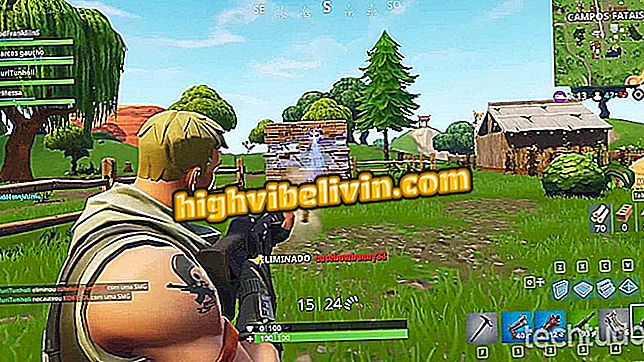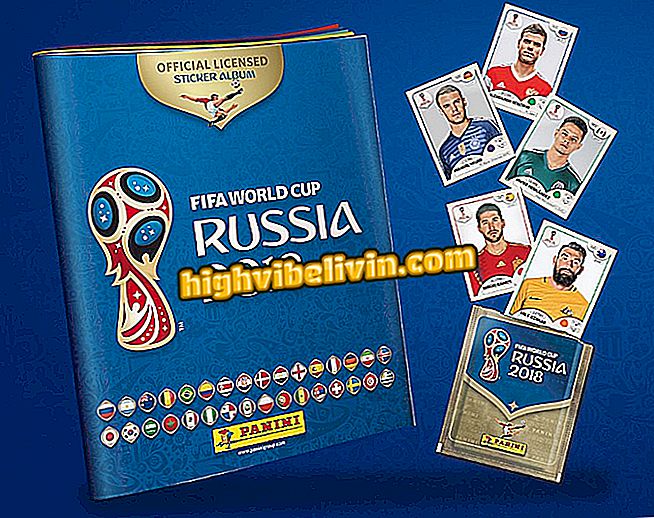Kako oporaviti datoteke u programu OneDrive s poviješću verzija
OneDrive korisniku omogućuje dohvaćanje uređenih datoteka pomoću oblaka. Baš kao iu konkurentskom Dropboxu, prethodne verzije slika, PDF-ova, proračunskih tablica i drugih vrsta dokumenata ostaju na raspolaganju do 30 dana. Značajka je korisna za vraćanje datoteke koja je uređena i spremljena pogreškom ili zamijenjena drugom datotekom s istim imenom.
Kako preuzeti datoteke za izvanmrežni pristup
Evo kako koristiti povijest verzija programa OneDrive za oporavak datoteka. Važno je napomenuti da se ova funkcija, objavljena prošlog tjedna, objavljuje postupno za korisnike. Zbog toga značajka možda još nije dostupna na vašem računu.

Kako oporaviti datoteke u programu OneDrive s poviješću verzija
Korak 1. Otvorite bilo koji preglednik i idite na web-lokaciju OneDrive (onedrive.com). Sada se, ako je potrebno, prijavite na Microsoftov račun - isti onaj koji koristite za sinkronizaciju datoteka na računalu;

Otvorite web-verziju programa OneDrive i pristupite svom računu
Korak 2. Pronađite datoteku koju želite vratiti iz starije verzije. Zatim kliknite na nju desnom tipkom miša iu kontekstnom izborniku kliknite na "Povijest verzija";

Pristupanje povijesti verzija datoteke
Korak 3. U bočnom stupcu možete vidjeti kada je datoteka uređena. Kliknite na jedan od događaja da biste ga pregledali. Ako je to ono što ste tražili, kliknite "Vrati" ili "Preuzmi". Prva opcija vraća datoteku na prethodnu verziju u mapi OneDrive, dok se druga preuzima bez zamjene datoteke.

Dohvaćanje prethodne inačice datoteke
Spremni! Uživajte u savjetima za oporavak uređenih ili prepisanih datoteka u usluzi OneDrive.
Kako migrirati iz jednog oblaka u drugi? Razmijenite savjete na forumu.